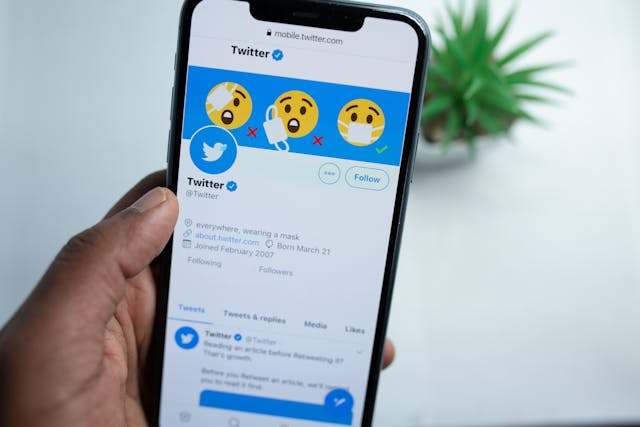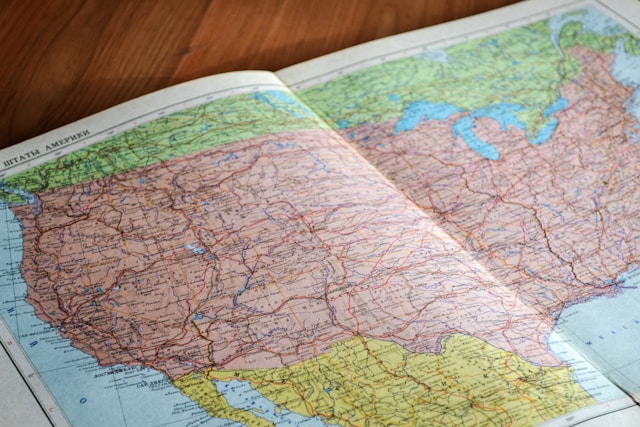人々はTwitterの投稿を削除する。それでも、他のユーザーがそれを見つけようとするのを止めることはできない。削除されたツイッターの投稿にまつわる興味は、調査や問い合わせ、あるいは単純な口論から生じている可能性がある。そのため、削除されたツイートを検索する方法について、ツイッターユーザーの間で多くの質問が存在する。これには、自分の削除されたツイートや他人の削除されたツイートを見つけることも含まれる。
インターネットには、削除されたツイートを検索する方法がたくさんある。サードパーティのアプリケーション、インターネット上のアーカイブ、検索エンジンの機能、Twitterのファイルなどだ。削除されたツイートを見つけようとするとき、最も便利な選択は、ツイートの削除に関する時間枠によって異なります。また、誰のツイートを探そうとしているのか、そのようなツイートを取り巻く注目度によっても異なります。そこで、このガイドでは、削除されたツイートの検索について説明します。

削除されたツイートを検索する方法:削除されたツイートにアクセスするテクニック
通常、削除されたツイッターの投稿はインターネット上から消えることになっている。しかし、このような場合、事態は少し異常に動く可能性がある。例えば、ユーザーが削除された投稿を便利に検索して見つける方法がある。削除されたツイートを検索する方法を考えているなら、いくつかの選択肢がある。それについて掘り下げてみよう。

ハウツー 削除されたツイートを検索するGoogle検索を使う

グーグル検索エンジンは、削除されたツイートを検索する便利な方法を提供する。検索エンジンはいくつかのウェブページをキャッシュし、ユーザーは削除されたものにもアクセスできる。グーグルの検索結果を見ていると、検索結果の項目の横に小さな矢印が表示されていることにお気づきだろうか。これらの矢印は、検索エンジンがそのようなページのキャッシュを保存していることを示している。
削除されたツイートを検索しようとする場合、このテクニックは著名で人気のあるツイッターアカウントでより効果的だ。なぜなら、Googleは人気のあるウェブページの方が、交流やトラフィックが少ないページよりもキャッシュしやすいからだ。また、ツイートは時間が経つとグーグルのキャッシュから消えてしまうため、この方法では最近削除されたツイートだけを見つけることができる。
グーグルのキャッシュ機能を使って削除されたツイートを見つけるには、"Twitter "という単語とともにツイッターのハンドルネームをグーグルで検索する。検索結果から、彼らの最近のツイートを見ることができる。検索結果の横にある小さな下向き矢印は、グーグルがそれらのアイテムをキャッシュしていることを示している。矢印をクリックすると、"Cached "という別のボタンが表示される。ボタンをクリックすると、グーグルはキャッシュされたバージョンのツイートを読み込む。
キャッシュされたバージョンのツイートからは、作者がツイートを公開した日時がわかる。その後に別のキャッシュが現れると、現在のキャッシュデータが上書きされる。だから、目的の結果を見つけたらスクリーンショットを撮るのは常に良いアイデアだ。そうしないと、結局そのツイートを見つけられないかもしれない。

ハウツー 削除されたツイートを検索するTwitterアーカイブから
Twitterアーカイブには、ツイート、リツイート、「いいね!」、ダイレクトメッセージなど、あなたのTwitterデータがすべて保存されています。そのため、削除したツイートも含め、古いツイートの便利な保存場所として利用できます。したがって、自分のアカウントから削除されたツイートを検索する簡単な方法です。ツイッターのアーカイブを時々リクエストしてダウンロードするのは良いアイデアだ。
これはどのように機能するのか?ツイッターでは、ユーザーが自分の情報をデバイスにダウンロードし、オフラインでアクセスできるようにしています。自分のプロフィールに戻って特定のツイートを削除しても、アーカイブには常に自分のツイートが含まれます。このようにして、プラットフォームから消えても、ツイートを常に保持することができます。
アーカイブをリクエストすると、Twitterはアーカイブをzipファイルに圧縮してダウンロードします。アーカイブには、HTMLやCSVなどさまざまな形式でアクセスできます。HTMLファイルはブラウザで、CSVファイルは表計算リーダーで開くことができます。これらのファイルを使えば、Twitterの投稿を閲覧したり、削除されたツイートを検索したりすることができます。
日付でツイートを検索する方法:古いTwitter投稿を取得する
何年も前のツイートを探している場合、削除されたツイートを検索する以外にどのような選択肢が考えられるだろうか?探しているツイートを見つけるまでタイムラインをスクロールするのは現実的ではありませんが、実行可能なオプションは存在します。ツイートを日付ベースで閲覧することは、想像しているほど複雑ではありません。ここでは、日付でツイートを検索する方法について悩んでいる人がやるべきことを説明します。

Twitterのアプリ内検索を使って日付からツイートを探す
ツイッターのアプリ内検索機能はかなり基本的なものに見えるかもしれないが、いくつかの特殊な検索を行うことができる。例えば、特定の機能を使って、日付に基づいた検索結果を導き出すことができる。もちろん、削除されたツイートを検索することはできない。しかし、古いツイートをたどって必要な結果を得ることはできる。
ツイッターの検索機能は、「From」、「Since」、「Until」の3つの機能を使って、ツイートを日付別に抽出している。ツイート作成者のアカウントと、検索結果を表示させたい時間帯を選択します。モバイル端末でTwitterアプリケーションを起動するか、ブラウザでウェブサイトを開く。次に、アカウントにログインし、検索ページに向かい、検索バーを開く。次に、検索バーにアカウントのユーザー名と日付をこの形式で入力します:
from:[@ユーザー名] since:年-月-日 until:年-月-日
例えば、2021年4月から6月までのツイッターのツイートを検索する場合、検索バーにこう入力する:
from: ツイッター since:2021-04-01 until:2021-06-01
検索をクリックすると、アプリケーションは、この期間に該当するTwitterアカウントからのツイートを含む結果を表示します。ニーズに合わせて検索条件をいつでも切り替えることができる。ただし、この検索機能はTwitterプロフィールの直近3,200件のツイートに対してのみ機能する。アーカイブされたツイートを日付で検索するには、他の方法をご利用ください。
Twitterの詳細検索を使って日付でツイートを検索する
ツイッターの詳細検索は、ユーザーが自分のツイートを日付で検索できる、ツイッターのもう一つの重要な機能である。繰り返しますが、この機能では削除されたツイートを検索することはできません。しかし、ツイッターの投稿制限3,200件を超えていない古いツイートを見つけるのに役立つ。このアプリケーションを使うには、パソコンのブラウザでツイッターのウェブサイトにアクセスする。
アカウントにログインし、ホームページの右上にある検索バーをクリックして検索を実行します。検索結果ページから、画面右端の検索フィルターの下にある青い「詳細検索」リンクをクリックします。詳細検索ダイアログボックスが表示されます。ここから、指定の検索パラメータを入力することができます。
まず、ツイートに含まれる単語を入力します。ここでは、ツイート全体、ツイートの一部を構成する単語、ツイートで使用するハッシュタグを入力することができます。詳細検索ダイアログボックスのアカウントセクションには、作者のユーザー名を書く必要があります。また、言及されたアカウントを書くこともできる。日付」セクションまでスクロールし、開始日と終了日を選択します。
最後に、ダイアログボックスの右上にある検索ボタンをクリックすると、Twitterが検索結果を表示します。ツイッターの高度な検索には多くの利点がある。高度に専門化された検索をプラットフォーム上で行うことができる。しかし、制限もあります。例えば、この機能では削除されたツイートを検索することはできませんし、アーカイブされたツイートを検索することもできません。

削除された他人のツイートを見つける方法: 簡単な方法 削除されたツイートを探す他人から
自分の削除されたツイートを見つけることができるように、他人の削除されたツイートを見つけることもできます。問い合わせや調査のために、他人の削除されたツイートを見つける方法が気になるかもしれません。しかし、他人の削除されたツイートを見つけるには、主にInternet Archiveやその他の独立したウェブサイトを利用します。これらのサイトでも削除されたツイートを検索することはできますが、これも極めて重要な役割です。

ハウツー 削除されたツイートを検索するインターネット・アーカイブ
インターネット・アーカイブ、または一般に知られているウェイバック・マシンは、インターネットのデジタル・アーカイブである。このアーカイブはインターネットをクロールし、ウェブページのスナップショットを繰り返し保存する。人気のあるウェブページを対象としており、Twitterなどのソーシャルメディアサイトの特定のページも含まれる。Internet Archiveは、影響力のある個人や組織の削除されたツイートを検索したい人に最適だ。Archive.Todayのような他のサービスも同様のサービスを提供しているが、Internet Archiveは、影響力のある個人や組織の削除されたツイートを検索したい人に最適だ。Todayも同様のサービスを提供しているが、Internet Archiveの方がはるかに人気がある。
このアーカイブを利用するには、そのウェブサイトにアクセスし、検索バーにツイッターのプロフィールへの完全なURLを入力する。ブラウザでプロフィールにアクセスし、アドレスバーからリンクをコピーすれば、リンクを入手できる。検索バーにリンクを貼り付けた後、「Browse History」ボタンをクリックすると、ウェブサイトにカレンダーが表示される。このカレンダーは、マシンがその特定のウェブページをアーカイブした日付を示している。
青くハイライトされている日付は、アーカイブがウェブページのスナップショットを保存した日です。そのため、日付の上にカーソルを置くと、その日に利用可能なすべてのスナップショットのリストが開きます。スナップショットをクリックすると、その日のページが表示されます。このようにして、他のユーザーの削除されたツイートを検索し、希望の結果を得ることができます。

ハウツー 削除されたツイートを検索する検索エンジンで他人のツイートを検索する
削除されたツイートをグーグルで検索すると、必要な結果が得られることがある。というのも、物議を醸すようなツイート、特に公人のツイートには常に注目が集まっているからだ。荒唐無稽なツイートが出現すると、多くのメディアサイトがすぐにそのニュースに飛びつき、これらのツイートを共有する。そのため、GoogleやYahooなどの検索エンジンで削除されたツイートをいつでも検索することができる。ニュースやゴシップブログがそれらを捕捉しているかもしれない。
これを行うには、ブラウザを開き、検索エンジンのホームページに向かう。ツイートの作者の名前と、彼らがツイートしたトピックを検索する。その結果、そのツイートに関するブログ記事が表示され、そこから削除されたツイッターの記事を見つけることができる。ツイッター上で特定のツイートのスクリーンショットにアクセスすることもできる。これは、削除されたツイートが以前に多くのほこりを上げていた場合に便利です。
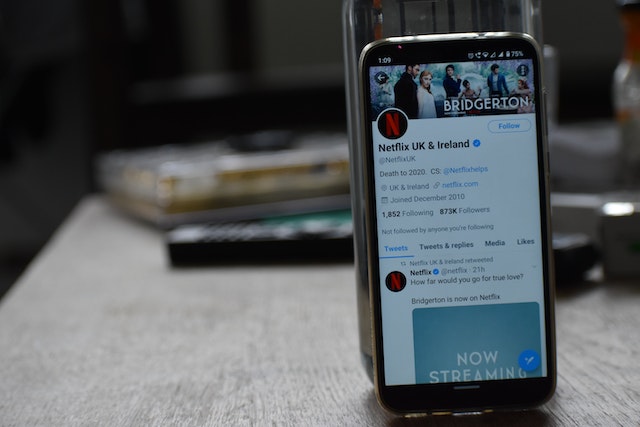
削除されたアカウントから削除されたツイートを検索できるか??
通常、削除されたTwitterアカウントのツイートもソーシャルメディア・プラットフォームから消える。このようなアカウントから削除されたツイートを検索する必要がある場合、どのような方法があるのでしょうか?削除されたアカウントの削除されたツイートを検索することはできますか?このようなツイートをプラットフォーム上で見つけることはもうできませんが、インターネットにはいくつかの選択肢があります。例えば、Wayback Machineは効果的な選択肢だ。グーグル検索も、この場合に有効な選択肢のひとつだ。
Wayback Machineは、削除されたアカウントからツイートを復元しようとする人にとって、最も有力な選択肢だ。このマシンはすべてのツイートをアーカイブしているわけではないが、著名なツイートのツイートを保存している。これにより、ユーザーは削除された古いアカウントを包括的にフォローアップし、マシンが保存したときにどのように表示されたかを見ることができる。しかし、これらの保存されたページはスクリーンショットであり、ユーザーはツイッターの活動を行うことはできない。
削除されたアカウントにもかかわらず、プロフィールリンクを復元することができます。リンクの[@ユーザー名]をhttps://twitter.com/[@ユーザー名]に置き換えることで可能です。その後、Wayback Machineでリンクを検索し、結果を閲覧することができます。
アカウントがなくなっても、ツイートのスクリーンショットがインターネット上に残っていることがある。そのため、これらのスクリーンショットを見つけるには、インターネットを深く検索する必要があることもある。しかし、ツイートが利用可能かどうかは、そのツイートがどれだけ有名な作者であるか、どれだけ物議を醸しているかに左右される。TweetEraserでは、ツイートをフィルタリングして一括削除する、シンプルで使いやすいウェブアプリケーションを設計しました。このシンプルなアプリケーションを使えば、ユーザーはツイッターのアーカイブをアップロードして処理することができ、大量削除や特殊な削除操作に影響を与えることができます。TweetEraserは、Twitterのタイムラインを宣伝用のコンテンツでごちゃごちゃさせることなく、きれいにしようとするユーザーにとって理想的なオプションです。今すぐTwitterタイムラインのフィルタリングとクリーニングを始めましょう!